Как получить root права на Poco F3 через Magisk Patched Boot.img
В этом руководстве мы покажем вам, как получить root права на Poco F3 через пропатченный boot.img Magisk. В то время как Xiaomi уже безраздельно властвовала в бюджетных и флагманских доменах благодаря своим сериям Redmi и Mi, они не смогли соответствовать в сегменте среднего уровня. Именно тогда они решили запустить свою линейку Poco, и с тех пор нет оглядки назад. Если говорить о F3, то он может похвастаться частотой обновления 120 Гц, мощным чипсетом Snapdragon 870 и быстрой зарядкой 33 Вт, и все это в очень доступном корпусе.
И это только верхушка айсберга. Устройство отлично себя зарекомендовало и в пользовательской разработке. Будь то прошивка пользовательского ПЗУ, установка пользовательского восстановления или получение прав администратора путем рутирования устройства, возможности безграничны. Среди них именно последний всегда был излюбленной настройкой для технических энтузиастов. Если вы также повторяете этот мыслительный процесс, то давайте начнем с шагов, чтобы получить root права на Poco F3 через исправленный boot.img Magisk. Следуйте вместе.
Преимущества и риски укоренения
После того, как вы рутируете свое устройство, прошивая исправленный boot.img Magisk с помощью команд Fastboot, вы сможете опробовать множество настроек на своем устройстве. К ним относятся, например, прошивка пользовательских ПЗУ, установка пользовательского восстановления, такого как TWRP, или прошивка пользовательского ядра. В том же духе вы также можете прошивать модули Magisk, Xposed Framework, темы Substratum, Viper4Android и тому подобное. Однако это только одна сторона дела.
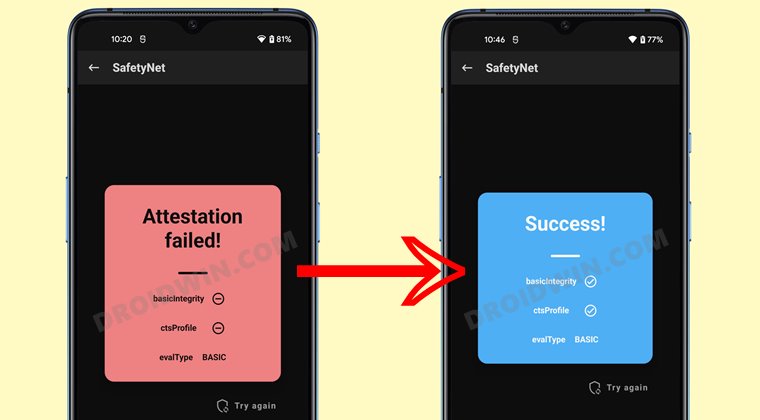
Программы для Windows, мобильные приложения, игры - ВСЁ БЕСПЛАТНО, в нашем закрытом телеграмм канале - Подписывайтесь:)
Проведение этого процесса также имеет свои недостатки. Во-первых, для этого процесса требуется разблокированный загрузчик. Это приведет к удалению всех данных и может привести к аннулированию гарантии устройства. Аналогичным образом, WideVine L1 будет понижен до L3, что приведет к невозможности потоковой передачи Netflix в HD. [FIXED]. Затем будет запущена сеть безопасности, что может вызвать проблемы с банковскими приложениями. [FIXED]. Итак, если все в порядке, давайте начнем с шагов, чтобы получить root права на Poco F3 через Magisk.
Как получить root права на Poco F3 через Magisk

Приведенные ниже инструкции перечислены в отдельных разделах для простоты понимания. Обязательно соблюдайте ту же последовательность, что указана ниже. Droidwin и его участники не будут нести ответственность в случае термоядерной войны, если ваш будильник не разбудит вас, или если что-то случится с вашим устройством и данными, выполнив следующие шаги.
Установите пакет SDK для Android

Для начала установите Android SDK Platform Tools на свой компьютер. Это официальный бинарный файл ADB и Fastboot, предоставленный Google, и единственный рекомендуемый. Поэтому загрузите его, а затем распакуйте в любое удобное место на вашем ПК. Это даст вам папку platform-tools, которая будет использоваться в этом руководстве.
Включить отладку по USB и разблокировку OEM
Затем вам нужно будет включить отладку по USB и разблокировку OEM на вашем устройстве. Первый сделает ваше устройство узнаваемым ПК в режиме ADB. Это позволит вам загрузить ваше устройство в режиме быстрой загрузки.

С другой стороны, разблокировка OEM требуется для выполнения процесса разблокировки загрузчика. Итак, перейдите в «Настройки»> «О телефоне»> «Нажмите на номер MIUI 7 раз»> «Вернитесь в «Настройки»> «Система»> «Параметры разработчика»> «Включить отладку по USB и разблокировку OEM».
Разблокировать загрузчик на Poco F3
Вам также придется разблокировать загрузчик на вашем устройстве Poco F3, если вы хотите получить root-права через Magisk без использования TWRP. Имейте в виду, что это приведет к удалению всех данных и может сделать гарантию устройства недействительной. Так что, если это хорошо, то обратитесь к нашему руководству по разблокировке загрузчика на любом устройстве Xiaomi.

Скачать Poco F3 Fastboot ПЗУ
Затем загрузите Fastboot ROM для вашего устройства. Обязательно загрузите ту же версию прошивки, которая в настоящее время установлена на вашем устройстве. Вы можете загрузить то же самое с официальный сайт МИ или через сторонние сайты, такие как Обновление прошивки Сяоми. Что касается этого руководства, я использую Poco F3 Global (evergreen) Fastboot Stable ROM версии V13.0.3.0.SKHMIXM. [Direct Download Link].

Извлеките стоковый Boot.img Poco F3
После того, как вы загрузили ПЗУ, извлеките его в любое удобное место на вашем ПК. После извлечения перейдите в папку «Изображения». В нем вы должны увидеть все файлы разделов в формате IMG. Скопируйте файл boot.img и отправьте его на свое устройство.

Патч Poco F3 Stock Boot.img через Magisk
- Прежде всего, установите приложение Magisk на Poco F3.
- Затем нажмите кнопку «Установить», расположенную рядом с Magisk.
- В разделе «Метод» выберите «Выбрать и исправить файл».

- Найдите извлеченный файл boot.img и выберите его.
- Затем нажмите на опцию «Поехали», расположенную в правом верхнем углу.
- Теперь Magisk загрузит файл boot.img и соответствующим образом исправит его.
- Как только это будет сделано, вы получите сообщение «Загрузка завершена».

- Файл исправленного загрузочного образа будет сохранен во внутренней памяти > Загрузки.
- Обязательно переименуйте его в magisk_patched.img, если это уже не так.
Загрузите Poco F3 в режим быстрой загрузки
- Подключите ваше устройство к ПК через USB-кабель. Убедитесь, что отладка по USB включена.
- Затем перейдите в папку инструментов платформы, введите CMD в адресной строке и нажмите Enter. Это запустит командную строку.

- Введите следующую команду в окне CMD, чтобы загрузить устройство в режим Fastboot Modeadb reboot bootloader.

Теперь вы должны увидеть знаменитый логотип MI Bunny вместе с текстом Fastboot, написанным под ним, что означает, что устройство успешно загрузилось в Fastboot. Теперь давайте перейдем к последнему набору инструкций и рутируем Poco F3 через Magisk без использования TWRP Recovery.
Прошивка Magisk пропатчила Boot.img и Root Poco F3
- Для начала убедитесь, что вы перенесли файл magisk_patched.img в папку platform-tools.
- Теперь введите приведенную ниже команду в окне CMD (которое открыто в папке platform-tools), чтобы прошить пропатченный файл Magisk: fastboot flash boot magisk_patched.img

- Как только это будет сделано, перезагрузите устройство в ОС с помощью следующей команды: fastboot reboot
Вот и все. Это были шаги для рутирования устройства Poco F3 через Magisk без использования TWRP Recovery. Если у вас есть какие-либо вопросы относительно вышеупомянутых шагов, сообщите нам об этом в комментариях. Мы вернемся к вам с решением в ближайшее время.




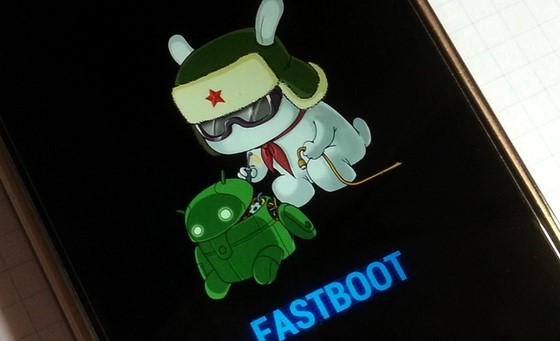

![Установите LineageOS 19 [Android 12] на Сяоми Поко Ф1](https://vgev.ru/wp-content/uploads/2022/09/install-lineageos-19-xiaomi-poco-f1.jpg)




